Como obter chat de voz no Roblox | Ativar Voz Espacial
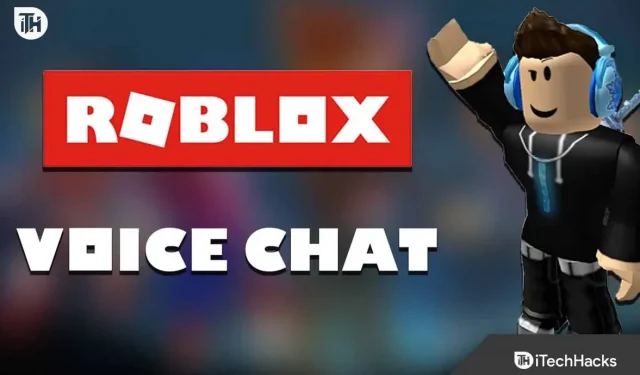
A plataforma de jogos online Roblox permite aos usuários criar jogos online e jogá-los em um ambiente virtual. Um dos recursos mais exclusivos do Roblox é a capacidade de ativar o bate-papo por voz para os jogadores.
Os recursos de bate-papo por voz em tempo real do Roblox aprimoram a experiência de jogo, permitindo que os jogadores se comuniquem em tempo real. Veja como ativar o bate-papo por voz no Roblox e como usar a voz espacial para aprimorar a experiência.
Por que não consigo ativar o bate-papo por voz no Roblox?
Se você está tendo dificuldades para ativar o bate-papo por voz no Roblox, pode haver vários motivos. Aqui estão algumas razões possíveis:
- A voz espacial e o bate-papo por voz estão disponíveis apenas em determinados dispositivos. Nem o bate-papo por voz nem a voz espacial estão disponíveis no Roblox se você estiver usando um dispositivo sem suporte. Certifique-se de verificar os requisitos do sistema antes de ativar esses recursos.
- O uso de bate-papo por voz ou voz espacial pode não ser possível se você tiver menos de 13 anos. Roblox tem políticas rígidas projetadas para proteger a privacidade e a segurança de usuários jovens que podem impedi-lo de usar determinados recursos.
- O bate-papo por voz e a voz espacial podem não estar disponíveis se você estiver com problemas de conectividade. Esses recursos exigem uma conexão de internet confiável e estável.
Como verificar sua idade
O acesso ao bate-papo por voz no Roblox é muito diferente de outros jogos devido à exigência do Roblox de que os usuários tenham mais de 13 anos. Para verificar sua idade, você deve passar por um procedimento.
- Vá para as configurações da conta . Você pode encontrá-lo no canto superior direito da tela.
- Clique em Informações da conta .
- Para verificar sua idade, clique no botão abaixo do seu aniversário.
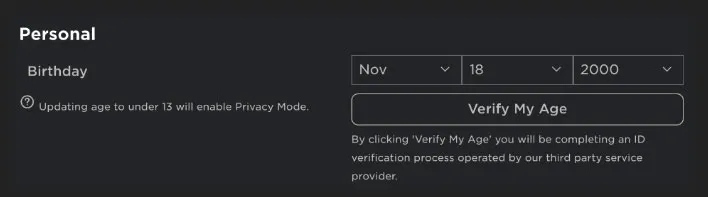
- Use seu smartphone para digitalizar o código QR na janela pop-up.
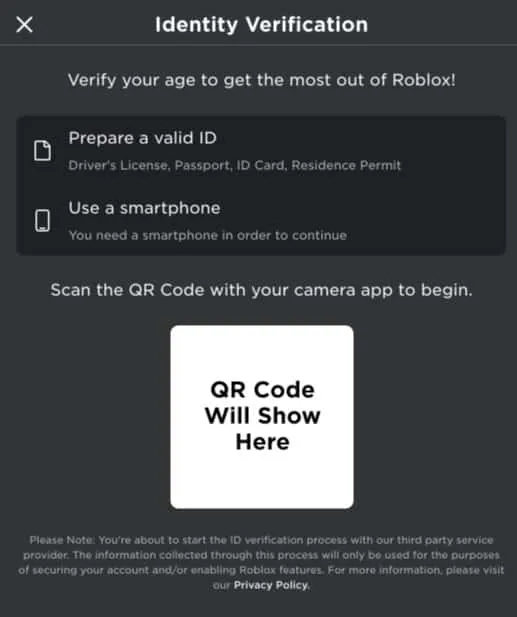
- Você será levado para a página de confirmação do Roblox. Para iniciar o processo de verificação, clique em “Iniciar Sessão”. Depois de digitalizar um documento do governo, você será solicitado a tirar uma selfie. Você pode ter certeza de que os documentos fornecidos são realmente seus se tirar uma selfie! Mesmo que você não precise tirar uma selfie lisonjeira, você ainda pode tirar uma!
- Retorne à sua conta Roblox após a conclusão do processo. Você receberá atualizações à medida que a verificação avança.
Como obter chat de voz no Roblox no PC
É importante que você tenha um fone de ouvido ou microfone compatível para habilitar o bate-papo por voz no PC. Para começar, siga estas etapas:
- Abra o Roblox e faça o login.
- No canto superior esquerdo da tela, clique nas três linhas horizontais.
- Selecione “Configurações” no menu suspenso.
- Vá para a guia “Áudio”.
- Certifique-se de que “Ativar bate-papo por voz” esteja ativado.

- Pode ser necessário ajustar o volume do microfone e do alto-falante.
Depois de concluir essas etapas, você poderá conversar com outros jogadores do Roblox em qualquer jogo compatível com bate-papo por voz.
Como obter chat de voz no Roblox no celular
Assim como no PC, ativar o bate-papo por voz em dispositivos móveis é muito fácil. No entanto, você precisa garantir que seu dispositivo móvel seja compatível com o fone de ouvido ou microfone. Para bate-papo por voz móvel, siga estas etapas:
- Inicie o aplicativo Roblox em seu dispositivo móvel.
- Você precisará fazer login.
- Clique nas três linhas horizontais no canto superior esquerdo da tela.
- Selecione “Configurações” no menu suspenso.
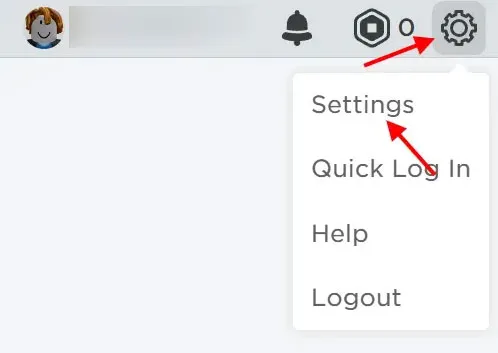
- Clique em “Privacidade”.
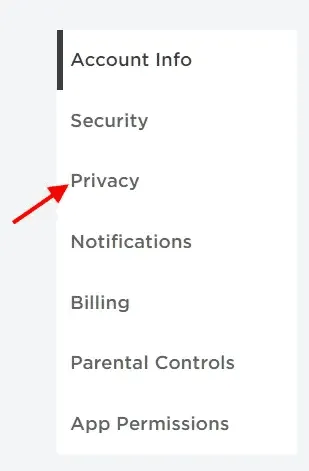
- Certifique-se de que “Voice Chat” esteja ativado.

- Ajuste o volume do microfone e do alto-falante de acordo com suas necessidades.
Se você concluiu essas etapas, agora pode usar o bate-papo por voz em qualquer jogo do Roblox compatível.
Como obter bate-papo por voz no Roblox usando Spatial Voice
Com voz espacial, os jogadores podem ouvir as vozes de seus avatares como se estivessem vindo de sua localização no jogo. Como resultado, o jogo ganha um novo nível de imersão e realismo. A voz espacial está disponível em PC e dispositivos móveis.
Habilitar Voz Espacial no PC
Aqui estão os passos que você precisa seguir para habilitar o Spatial Voice no PC:
- Inicie o Roblox e faça o login.
- No canto superior esquerdo da tela, clique nas três linhas horizontais.
- Selecione “Configurações” no menu suspenso.
- Vá para a guia “Áudio”.
- Certifique-se de que a opção “Ativar voz espacial” esteja marcada.
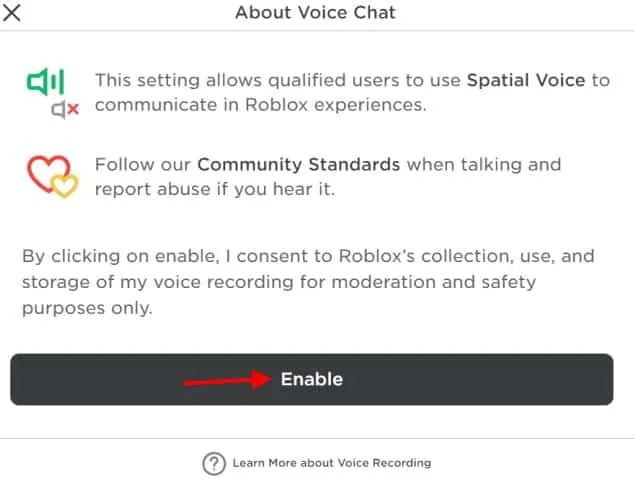
- Ajuste o volume do microfone e do alto-falante, se necessário.
Depois de concluir essas etapas, você pode começar a usar o Spatial Voice em qualquer jogo do Roblox compatível.
Habilitar voz espacial no celular
Você pode ativar a voz espacial em seu dispositivo móvel seguindo estas etapas:
- Inicie o aplicativo Roblox em seu dispositivo móvel.
- Verifique se você está logado.
- No canto superior esquerdo da tela, toque nas três linhas horizontais.
- Selecione “Configurações” no menu suspenso.
- Clique na guia “Privacidade”.
- Selecione Voz Espacial.
- Ajuste o volume do microfone e do alto-falante de acordo com suas necessidades.
Depois de concluir essas etapas, você pode começar a usar o Spatial Voice em qualquer jogo do Roblox compatível.
Benefícios de usar o bate-papo por voz e a voz espacial
No Roblox, o bate-papo por voz e a voz espacial têm vários benefícios, incluindo:
- Comunicação aprimorada: com o bate-papo por voz, os jogadores podem se comunicar uns com os outros em tempo real, facilitando a coordenação de estratégias de jogo. Especialmente em jogos de equipe, uma estratégia de comunicação bem-sucedida é muito importante.
- Imersivo: a voz espacial torna o jogo mais realista e divertido, adicionando um novo nível de imersão. Os avatares do jogo podem dar aos jogadores a sensação de estar no mundo do jogo.
- Acessibilidade: O uso de chat de voz e voz espacial torna o jogo mais acessível para jogadores que têm problemas para digitar ou se comunicar via chat de texto. Jogadores com deficiência ou que não falam fluentemente o idioma usado no jogo também são elegíveis.
- Socialização: Voz Espacial e Bate-papo por Voz melhoram as interações dos jogadores e permitem que eles se comuniquem de forma mais natural e autêntica. Isso pode levar a laços mais fortes entre os jogadores e uma experiência de jogo mais positiva.
Dicas para usar o bate-papo por voz e a voz espacial
Para garantir que você use o bate-papo por voz e a voz espacial de maneira responsável e eficaz, aqui estão algumas dicas a serem lembradas:
- Seja respeitoso: não se esqueça que existem outros jogadores do outro lado do chat de voz. A linguagem e o tom devem ser respeitosos, e linguagem depreciativa ou ofensiva deve ser evitada.
- Use o recurso “Push to Talk”. Sempre que você usar o bate-papo por voz em um local público, considere usar o recurso Push to Talk. Sua voz será ouvida quando você quiser e você não será perturbado por ruídos de fundo indesejados.
- Teste seu som: verifique se o microfone e os alto-falantes estão funcionando antes de tocar. Você não quer descobrir no meio de um jogo que seu áudio não está funcionando!
- Use fones de ouvido: usar fones de ouvido pode ajudar a evitar feedback e facilitar a audição de outros jogadores. Tocar em um local público também pode ajudá-lo a manter suas conversas privadas usando fones de ouvido.
resultado final
Com o Roblox, você pode ativar facilmente o bate-papo por voz e a voz espacial e desfrutar de uma experiência de jogo avançada. Com as etapas deste artigo, você pode ativar facilmente o bate-papo por voz e a voz espacial no seu PC e no dispositivo móvel. Se você usar os recursos do Roblox com responsabilidade e respeito, poderá desfrutar de uma experiência de jogo mais envolvente e divertida. Portanto, do nosso lado, trata-se de como obter um bate-papo por voz no Roblox. Esperamos que este guia tenha ajudado você. Além disso, se precisar de mais ajuda, por favor, comente abaixo e nos avise.



Deixe um comentário